Reset2.pl Sp. z o.o.
Logowanie
Nadaj nowe hasło
Jeśli jesteś już klientem to wprowadź swój adres e-mail i potwierdź hasłem. Logowanie umożliwia zakup nowych programów po cenach promocyjnych, rozszerzenie posiadanego oprogramowania, zamówienie abonamentu na aktualizacje oraz konsultacje serwisowe.
Nie masz konta?Zarejestruj się
Instrukcja obsługi R2płatnik
|
Aby zaplanować zadanie dla serwera R2P należy:
Uruchomić serwer R2P
W programie, który będzie wykorzystywał serwer R2P (zalogowanym jako właściwy użytkownik) włączyć opcję Włącz obsługę niektórych funkcji przez serwer R2P (oraz ewentualnie Powiadamiaj stacje robocze o zakończeniu zadania) w menu Ustawienia - Środowisko na zakładce Zaawansowane.
Wywołać operację do wykonania, np. menu Raporty - Raport miesięczny ZUS lub na liście płac
 Przelicz wszystkich.
Przelicz wszystkich.
Po wywołaniu operacji przewidzianej do wykonania przez serwer określamy sposób obsługi zadania.
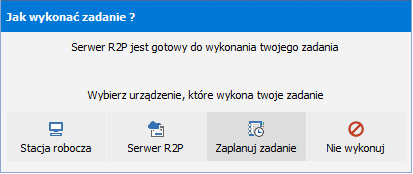
(1) Stacja robocza - zadanie wykonane zostanie natychmiast na aktualnej stacji roboczej w sposób standardowy, czyli bez wykorzystania serwera R2P
(2) Serwer R2P - zadanie wykonane zostanie natychmiast przez aplikację uruchomioną w trybie serwer R2P (jeśli serwer nie będzie uruchomiony, przycisk ten będzie nieaktywny)
(3) Zaplanuj zadanie - zadanie zostanie wykonane przez serwer R2P o ustalonym wg harmonogramu czasie
(4) Nie wykonuj - zadanie nie zostanie wykonane
W tym wypadku wybieramy opcję (3). Następnie nalezy określić moment wykonania planowanego zadania bądź jego cykliczność. Zaletą takiego rozwiązania jest:
możliwość wykonania zadania w czasie najmniejszego obciążenia serwera
możliwość zaplanowania powtarzających się operacji, na przykład codziennego importu z zewnętrznego systemu RCP
Oprócz cykliczności, można od razu ustawić parametry wykonania zadania (patrz niżej: Edycja planowanego zadania)
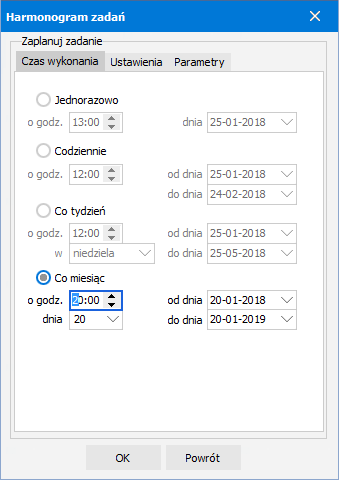
Zadanie przeznaczone do wykonania przez serwer R2P o ustalonym czasie (3) zostanie albo umieszczone bezpośrednio w kolejce zadań serwera (jeśli jest to zadanie jednorazowe) jako zadanie planowane, albo umieszczone w zadaniach planowanych (jeśli jest to zadanie cykliczne - codziennie,co tydzień, co miesiąc), skąd będzie pobierane do kolejki zadań bezpośrednio przed czasem jego wykonania.

Typ - typ zadania
Opis zadania - opis
Kiedy - określa cykliczność wykonania zadania (codziennie, raz w tygodniu, raz w miesiącu)
Czas - czas wykonania zadania przez serwer
Od daty - od kiedy ma rozpocząć się wykonywanie zadania (okres jego ważności)
Do daty - do kiedy ma zakończyć się wykonywanie zadania (okres jego ważności)
Zadanie planowane pozostaje tutaj cały czas, natomiast gdy zbliża się pora jego wykonania oraz okres jego ważności jest aktualny, jest ono umieszczane w kolejce zadań serwera i natychmiast wykonywane.
Naciskając PPM myszy na określonym zadania mamy do wyboru następujące funkcje:
Usuń - można usunąć wybrane zadanie - nie będzie już cyklicznie wykonywane
Edytuj - można zmienić ustawienia i parametry tego zadania
Edycji zaplanowanego zadania podlegają następujace elementy:
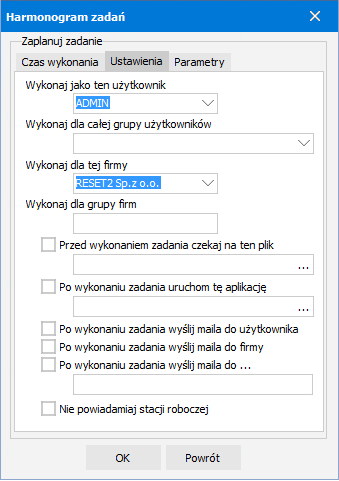
CZAS WYKONANIA - określenie cykliczności zadania - takie same jak podczas wywołania na stacji roboczej; dodatkowo możemy zaznaczyć opcję Wymuś ponowne wykonanie, która spowoduje umieszczenie w kolejce zadań i natychmiastowe jego wykonanie.
USTAWIENIA
Wykonaj jako ten użytkownik - niezależnie od tego, kto zlecił to zadanie, można zmienić użytkownika
Wykonaj dla całej grupy użytkowników - zadanie zostanie powielone tyle razy, ilu jest użytkowników w wybranej grupie i wykonane jakby zlecił je każdy z nich
Wykonaj dla grupy firm - zadanie zostanie powielone tyle razy, ile jest firm w wybranej grupie i wykonane dla każdej z nich
Przed wykonaniem zadania czekaj na plik - wykonanie zadania zostanie zawieszone do momentu aż w zadanej lokalizacji pojawi się określony plik
Po wykonaniu zadania uruchom aplikację - po wykonaniu zadania zostanie uruchomiona określona aplikacja
Po wykonaniu zadania wyślij maila do użytkownia - po wykonaniu zadania zostanie wysłany mail do użytkownika, który zlecił to zadanie
Po wykonaniu zadania wyślij maila do firmy - po wykonaniu zadania zostanie wysłany mail do firmy dla której zostało wykonane to zadanie
Po wykonaniu zadania wyślij maila do ... - po wykonaniu zadania zostanie wysłany mail na podany adres
Nie powiadamiaj stacji roboczej - po wykonaniu zadania nie będzie ono czekało na odpowiedź stacji roboczej i zostanie ono natychmiast skasowane z kolejki
PARAMETRY
Parametry - parametry zadania określające wartości dla kontrolek okna, które wywołało to zadanie. Można tutaj je zmienić, bądź przypisać zamiast konkretnych wartości zmienne, które otrzymają wartośc w momencie wykonywania. Np.dla zestawienia ZUS parametry wyglądają następująco:
speRok=2017;CheckBox1=0;podswListy=0;cmbOdRodzListy=;chkZatrudnieni=0;dteZatrudnieni=30-12-1899;cmbDoPracodawcy=;cmbOdPracodawcy=;cmbOdOddzialu=;cmbDoOddzialu=;cmbDoDzialu=;cmbOdDzialu=;cmbOdZespolu=;cmbDoZespolu=;cmbGrupa=;cmbDoRodzListy=;CheckBox3=0;CheckBox4=0;Edit1=1;CheckBox5=-1;CheckBox6=-1;CheckBox7=-1;Edit2=01102017;speMc=10;FilenameEdit=C:\Program Files\PROKOM Software SA\Płatnik\1\ZusXXX.xml;
co oznacza, że zestawienie wykona się za październik 2017 roku (speRok=2017;speMc=10;). Jeśli zmienimy te wartości zestawienie wykona się za inny okres. Jeśli chcemy aby zestawnienie było cykliczne co miesiąc, należy zastosować zmienne, które podstawią właściwy miesiąc i rok na moment wykonania tego zadania.
<CURDATE> - data wykonania zadania
<CURYEAR> - rok wykonania zadania
<CURMONTH> - miesiąc wykonania zadania
<CURDAY> - dzień wykonania zadania
<LASTDAY> - ostatni dzień miesiąca wykonania zadania
<CURDATE-M> - data wykonania zadania - 1 miesiąc
<CURYEAR-M> - rok wykonania zadania - 1 miesiąc
<CURMONTH-M> - miesiąc wykonania zadania - 1 miesiąc
<CURDAY-M> - dzień wykonania zadania - 1 miesiąc
<LASTDAY-M> - ostatni dzień miesiąca wykonania zadania - 1 miesiąc
<CURDATE-Y> - data wykonania zadania - 1 rok
<CURYEAR-Y> - rok wykonania zadania - 1 rok
<CURMONTH-Y> - miesiąc wykonania zadania - 1 rok
<CURDAY-Y> - dzień wykonania zadania - 1 rok
<LASTDAY-Y> - ostatni dzień miesiąca wykonania zadania - 1 rok
Zatem jesli chcemy aby zestawnienie ZUS wykonywało się 15 dnia każdego miesiąca za poprzedni miesiąc należy wpisać:
speRok=<CURYEAR-M>;speMc=<CURMONTH-M>;Tytuł maila - możemy wpływać na tytuł maila wysyłanego po zakończeniu zadania
Zawartość maila - możemy wpływać na zawartość maila wysyłanego po zakończeniu zadania; w obu wypadkach można użyć następujących zmiennych:
<USERIDE> - identyfikator użytkownika
<USERGROUPIDE> - identyfikator grupy użytkownika
<USERNAME> - nazwa użytkownika
<FIRMIDE> - identyfikator firmy
używając klauzuli select ... (podobnie jak w definicji wyzwalaczy, pól użytkownika, itp.)























